Obs!: Vi ønsker å gi deg det nyeste hjelpeinnholdet så raskt som mulig, på ditt eget språk. Denne siden er oversatt gjennom automatisering og kan inneholde grammatiske feil eller unøyaktigheter. Formålet vårt er at innholdet skal være nyttig for deg. Kan du fortelle oss om informasjonen var nyttig for deg nederst på denne siden? Her er den engelske artikkelen for enkel referanse.
Et SharePoint-fellesskap er et virtuelt møtested der likesinnede mennesker kan utveksle og diskutere emner av felles interesse. Medlemmene kan bla gjennom og finne artikler, hendelser, diskusjoner og annet innhold ved å utforske kategorier, sortere etter popularitet eller vise de innleggene som har et beste svar angitt. Når du deltar i fellesskapet, for eksempel ved å starte diskusjoner, svare på innlegg, like innlegg eller markere et svar som beste svar, opparbeider du deg omdømmepoeng, men du må være medlem for å kunne delta. Denne artikkelen innholder informasjon om hvordan du blir medlem i et fellesskap.
I denne artikkelen
Medlemskap er obligatorisk
Alle i et firma eller en organisasjon har vanligvis lesetillatelse i fellesskapet. Det er imidlertid bare fellesskapsmedlemmer som kan starte diskusjoner og svare på innlegg, like en diskusjon eller markere et svar som beste svar. I åpne fellesskap får alle ansatte automatisk medlemskap, mens andre, for eksempel lukkede eller private fellesskap, krever at du søker om bli medlem. Noen ganger godkjennes forespørsler om medlemskap automatisk, mens andre ganger må forespørselen gjennom en godkjenningsprosess. Det avhenger av hvordan nettstedeieren eller administratoren har konfigurert fellesskapet.
Bli med i et fellesskap
-
Gå til fellesskapet du vil bli med i. Du kan finne fellesskapet ved å søke etter det på intranettet, eller ved å følge koblingen du har fått av en annen ansatt eller et medlem i fellesskapet.
-
Klikk Bli med i dette fellesskapet til høyre på siden. Hvis du allerede har et Mitt nettsted, legges fellesskapet du nettopp ble med i, til i listen over nettsteder du følger.
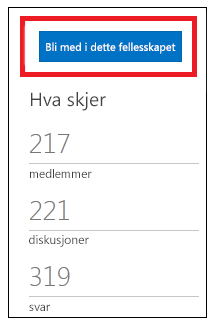
Vise medlemskapsinformasjon
Når du er blitt medlem i fellesskapet, vises medlemskapsinformasjonen på Medlemmer-siden. Medlemskapsinformasjonen består av navn og bilde, innmeldingsdato og omdømmestatistikk. Du vil se at Medlemmer-siden inneholder lignende informasjon for alle medlemmene i fellesskapet. Du kan sortere medlemslisten alfabetisk, etter øverste bidragsytere eller etter nye medlemmer.
Du får tilgang til medlemskapsinformasjonen ved å klikke Medlemmer i venstre navigasjonsfelt på en av fellesskapssidene. Detaljene for medlemskapet vises i Mitt medlemskap-delen på siden. Legg merke til at når du klikker navnet og bildet ditt, overføres du til Mitt nettsted-profilen.
Forlate et fellesskap
-
Klikk Medlemmer i venstre navigasjonsfelt på en side på fellesskapsområdet.
-
Klikk Forlat fellesskap under Mitt medlemskap.
-
Klikk OK for å bekrefte. Når du forlater fellesskapet, skjules all omdømmeinformasjon, og du vises ikke i medlemslisten. Hvis du blir med i fellesskapet igjen, gjenopprettes omdømmet slik det var da du forlot fellesskapet.










